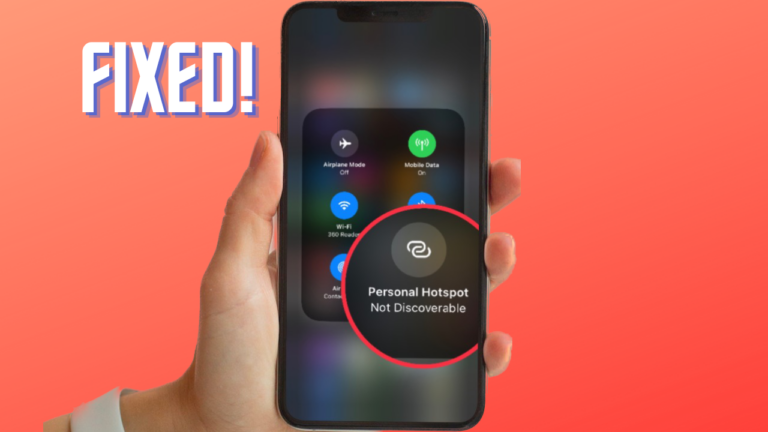17 лучших советов по исправлению виджетов, не работающих в режиме ожидания iPhone в iOS 17
В режиме ожидания отображаются интерактивные виджеты, поэтому вы можете не только отслеживать нужную информацию прямо с экрана блокировки, но и выполнять некоторые быстрые задачи в удобном для вас темпе. Благодаря постоянно растущей библиотеке виджетов и полной настройке вы можете выбрать свои любимые виджеты и даже настроить их в соответствии со своими предпочтениями. Да, виджеты StandBy созданы для того, чтобы делать гораздо больше, чем просто радовать глаз красным оттенком! Но что, если вы обнаружили уродливую сторону этого нового режима блокировки экрана, когда виджеты ведут себя неправильно без какой-либо очевидной причины? Следите за мной, я расскажу о 17 лучших советах и приемах, которые помогут исправить виджеты, не работающие в режиме ожидания iPhone в iOS 17.
Лучшие советы и подсказки, как исправить виджеты, не работающие в режиме ожидания iPhone
Прежде чем идти дальше, давайте ответим на некоторые фундаментальные вопросы, а также углубимся в настоящую причину проблем!
Итак, что мешает корректной работе виджетов StandBy?
Столкнувшись с трудностями виджетов StandBy, я могу сказать, что с ними не так. Чаще всего на пути возникает неприятная проблема совместимости. Да, вы правильно поняли! На данный момент лишь несколько виджетов поддерживают этот новый режим блокировки экрана.
Хуже того, существует множество виджетов сторонних производителей (Apple), которые еще не совместимы с StandBy. Что касается сторонних виджетов StandBy, то до них мы еще не дошли – пока. Но не волнуйтесь, пройдет совсем немного времени, прежде чем самые популярные приложения присоединятся к этому движению.
1. Убедитесь, что виджеты оптимизированы для режима ожидания.
Поскольку работа над режимом ожидания все еще находится в стадии разработки, убедитесь, что виджеты, которые вы хотите использовать в режиме ожидания, оптимизированы. Итак, как проще всего найти виджеты, которые еще не поддерживают интеллектуальный дисплей? Ну, это проще, чем вы думаете.
- Включите режим ожидания на вашем iPhone -> нажмите и удерживайте экран -> прокрутите вниз боковую панель, на которой отображается список всех поддерживаемых виджетов StandBy -> нажмите Другой чтобы открыть список несовместимых виджетов.
2. В настоящее время режим ожидания поддерживает только собственные виджеты.
Стоит отметить, что режим ожидания в настоящее время работает только с виджетами сторонних производителей. Взгляните на список виджетов, поддерживаемых StandBy:
- Сафари
- Магазин приложений
- Батареи
- Календарь
- Книги
- Часы
- Контакты
- Карты
- Музыка
- Новости
- Примечания
- Фото
- Подкасты
- Экранное время
- Погода
3. Не все сторонние виджеты поддерживают режим ожидания iPhone.
На момент написания этой статьи я могу подтвердить, что не все сторонние виджеты поддерживают режим ожидания. Учитывая тот факт, что iOS 17 переживает кризис, нас не должна расстраивать нехватка виджетов для умного дисплея.
Если вы хотите использовать виджеты Game Center и Sleep, позвольте мне сообщить вам, что они не оптимизированы для режима ожидания.
4. Включите/выключите режим полета.
Обратите внимание, что некоторые виджеты StandBy, например те, которым требуется доступ к местоположению для отображения информации в реальном времени, не могут работать должным образом, если у вас плохое подключение к Интернету. Во многих случаях вы можете устранить неполадки с медленным подключением к Интернету, включив или выключив режим полета.
- На iPhone с Face ID: Проведите пальцем вниз справа вверху, чтобы открыть Центр управления -> коснитесь значка режима полета, чтобы включить или выключить его.
- На iPhone с Touch ID: Аккуратно проведите пальцем вверх снизу, чтобы открыть Центр управления -> коснитесь значка режима полета, чтобы включить/отключить его.

5. Выключите/включите сотовую связь/Wi-Fi.
Если подсказка о режиме полета не привела в действие виджеты режима ожидания, выключите/включите сотовую связь/Wi-Fi.
- Перейдите в приложение «Настройки» на своем iPhone -> Сотовая связь/Wi-Fi -> выключите/включите переключатель.
- Теперь включите режим ожидания, чтобы проверить, начали ли виджеты работать должным образом.
6. Мягкий сброс вашего iPhone
Мягкий сброс также является довольно удобным способом решения незначительной или распространенной проблемы iOS. Следовательно, мы должны обязательно попробовать и этот вариант.
- На iPhone с Face ID: Нажмите и удерживайте одновременно боковую кнопку и кнопку увеличения громкости -> перетащите ползунок выключения, чтобы выключить устройство. Затем удерживайте кнопку питания в течение нескольких секунд, чтобы перезагрузить устройство.
- На iPhone с Touch ID: Нажмите кнопку питания -> перетащите ползунок выключения, чтобы выключить iPhone. После этого нажмите и удерживайте боковую кнопку, или кнопку питания, чтобы перезагрузить iPhone.
7. Виджеты не вращаются автоматически в режиме ожидания? Включить интеллектуальный поворот
Благодаря функции «Smart Rotate» виджеты режима ожидания автоматически поворачиваются в зависимости от ваших предпочтений, местоположения и времени. Если виджеты режима ожидания не поворачиваются автоматически, убедитесь, что функция интеллектуального поворота включена.
- После активации режима ожидания -> нажмите и удерживайте экран -> затем коснитесь значка Smart Rotate, чтобы включить его.
- После этого нажмите кнопку «Готово» в правом верхнем углу экрана, чтобы подтвердить активацию функции Smart Rotate.
- Для более удобного использования я бы также рекомендовал вам активировать предложения виджетов.
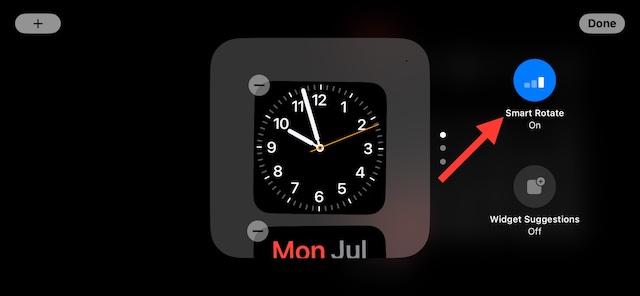
8. Не можете взаимодействовать с виджетами в режиме ожидания? Имейте это в виду!
Режим ожидания поддерживает интерактивные виджеты, поэтому вы можете взаимодействовать с ними в самом режиме экрана блокировки. Однако имейте в виду, что на данный момент лишь немногие виджеты имеют интерактивные элементы.
Если виджет StandBy не имеет интерактивных элементов, при нажатии на него отображается индикатор в виде стрелки, который приведет вас к соответствующему приложению. Поэтому вам следует помнить об этой важной вещи при взаимодействии с виджетами на интеллектуальном дисплее.
9. Виджеты режима ожидания в режиме ожидания пусты? Попробуйте этот совет
Если некоторые виджеты пусты или не отображают соответствующую информацию, убедитесь, что вы правильно настроили соответствующее приложение. Откройте приложение виджета на своем iPhone и настройте его правильно.
10. Сделайте полную перезагрузку вашего iPhone
Иногда принудительный сброс — это все, что вам нужно, чтобы избавить ваш iPhone от досадной проблемы или решить странную проблему.
- На iPhone нажмите и отпустите кнопку увеличения громкости. После этого быстро нажмите и отпустите кнопку уменьшения громкости.
- Затем сразу же обязательно удерживайте кнопку питания, пока на экране не появится логотип Apple.
11. Виджеты режима ожидания не отображают обновленную информацию? Разрешите им использовать ваше местоположение
Если некоторые виджеты StandBy не отображают самую свежую информацию, обязательно разрешите связанным приложениям использовать ваше местоположение. Виджетам, таким как напоминания, карты и календари, требуется доступ к местоположению, чтобы отображать самую свежую информацию.
- На вашем iPhone запустите приложение «Настройки» -> «Конфиденциальность и безопасность» -> «Службы геолокации» -> выберите соответствующее приложение и разрешите ему доступ к вашему местоположению.
12. Удалите и снова добавьте виджеты.
Еще не повезло? Не волнуйтесь! Теперь мы удалим и снова добавим виджеты в режим ожидания.
- Для начала активируйте режим ожидания -> нажмите и удерживайте экран -> нажмите кнопку «-», чтобы удалить виджет.
- Затем нажмите кнопку «+» в верхнем левом углу экрана -> найдите предпочтительный виджет и нажмите на него -> Добавить виджет.
- Нажмите «Готово» в правом верхнем углу экрана, чтобы завершить.
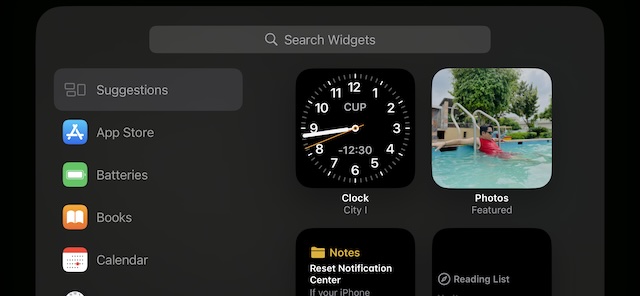
13. Обновите приложения виджетов.
Если проблемные приложения-виджеты какое-то время не обновлялись, пришло время обновить их все. Боюсь, проблема связана с устаревшими версиями.
- Запустите приложение App Store на своем iPhone -> свой профиль -> прокрутите вниз и нажмите «Обновить все», чтобы обновить все приложения виджетов за один раз.
14. Обновите свой iPhone
Если виджеты режима ожидания продолжают работать плохо, попробуйте обновить iPhone. Злополучные программные ошибки могут мешать виджетам работать должным образом.
- На iPhone откройте приложение «Настройки» -> «Основные» -> «Обновление программного обеспечения» -> «Загрузить и установить обновление программного обеспечения».

15. Сброс настроек сети.
Как указано выше, такие виджеты, как погода и Карты, требуют стабильного подключения к Интернету для отображения информации в режиме реального времени. Если соединение Wi-Fi/сотовая связь не на должном уровне, сброс настроек сети может помочь вам устранить неполадки.
- На вашем iPhone перейдите в приложение «Настройки» -> «Основные» -> «Перенос или сброс iPhone» -> «Сброс» -> «Сбросить настройки сети» -> введите пароль устройства и подтвердите.

16. Удалите и переустановите приложения-виджеты.
Свежая установка часто творит чудеса, исправляя злополучные виджеты приложений. Поэтому имеет смысл использовать и это решение. Не забудьте создать полную резервную копию приложения перед его удалением.
- Нажмите и удерживайте приложение-виджет -> удалить приложение -> удалить приложение и подтвердите.
- Теперь запустите App Store -> найдите приложение виджета и установите его.
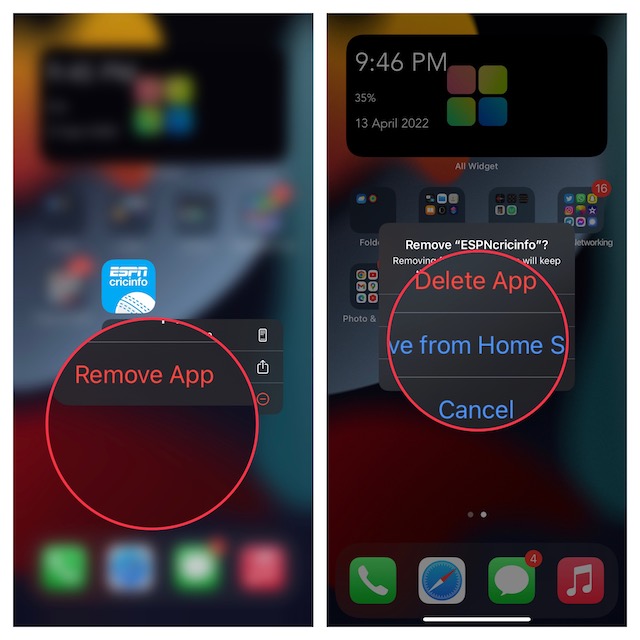
17. Сбросьте настройки вашего iPhone до заводских настроек
Сброс к заводским настройкам также оказался исключительно эффективным решением для устранения распространенных проблем или проблем, возникающих из ниоткуда.
- На вашем iPhone запустите приложение «Настройки» -> «Основные» -> «Перенос или сброс iPhone» -> «Сброс» -> «Сбросить все настройки» и подтвердите действие.

Исправлены виджеты StandBy, не работающие на iPhone!
Вот и все! Итак, это наиболее надежные решения для решения проблемы неработающих виджетов StandBy на iPhone. Я надеюсь, что ваши виджеты вернулись в нужное русло. Не стесняйтесь поделиться своими мыслями и советами, которые пришли вам на помощь.
Читать далее: 115+ лучших скрытых функций iOS 17: время копать глубже!